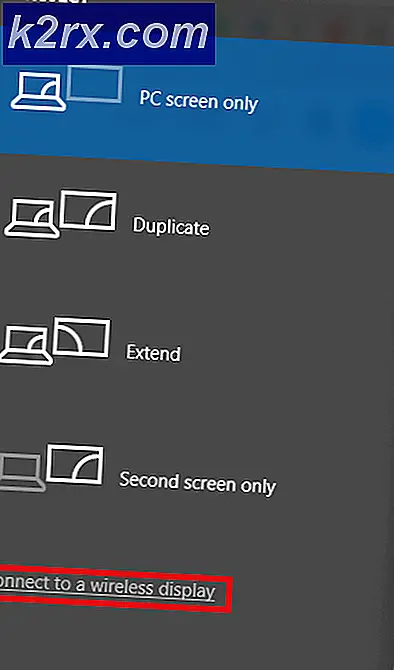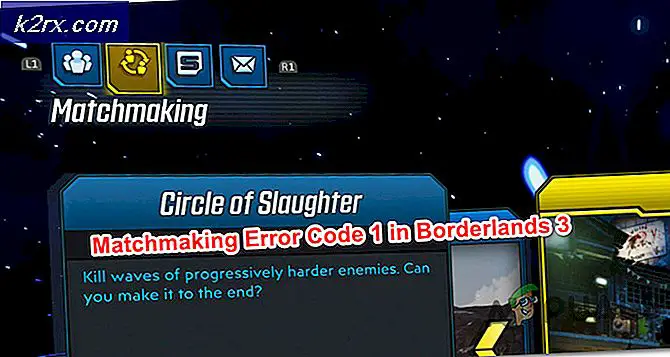Hur man ökar mönsterlåsstorlek på Android
Våra smartphones är fulla av känslig data, eftersom vi använder dem för att lagra allt från personliga foton till kreditkortsuppgifter. Vissa Android-användare valde att ignorera denna säkerhetsrisk och därmed bli sårbar för datatyveri.
Lyckligtvis har de flesta Android-användare ett slags säkerhet på plats som är avsett att hindra andra från att låsa upp sin enhet - den mest populära är säkert Pattern Lock . Som standard innehåller ett mönsterlås nio prickar som du kan använda för att skapa ett anpassat mönster av anslutande linjer och använda det för att låsa upp din telefon.
Men om du verkligen är paranoid, har CyanogenMod fått dig täckt. De har tagit detta Pattern Lock-koncept och utvidgat det genom att införa nät som kan ha upp till 36 prickar. Detta möjliggör ett förvånande antal kombinationer som innebär bättre säkerhet.
Krav:
- Root-åtkomst
- Xposed Framework
Ställa in ett nytt mönsterlås med större gallerstorlekar
Gå till Inställningar> Säkerhet och aktivera okända källor.
Öppna Xposed Installer och expandera avsnittet Ladda ner. Sök efter CyanLockScreen, tryck på det första resultatet och klicka på Hämta för att utlösa installationsprocessen.
När installationen är klar ska du se till att du aktiverar CyanLockScreen-modulen från den nyligen uppkomna meddelandet. När modulen är aktiverad, starta om enheten.
Obs! Tänk på att den här modulen inte har ett eget gränssnitt, utan bara lägger till några extra nät på dina befintliga säkerhetsinställningar.
För att konfigurera din nya mönsterskärm, gå till Inställningar> Säkerhet och tryck på skärmslås . Från den här menyn väljer du posten som heter Screen Lock .
PRO TIPS: Om problemet är med din dator eller en bärbar dator, bör du försöka använda Reimage Plus-programvaran som kan skanna förvaret och ersätta korrupta och saknade filer. Detta fungerar i de flesta fall där problemet uppstått på grund av systemkorruption. Du kan ladda ner Reimage Plus genom att klicka härDu får en lista över säkerhetsalternativ att välja mellan. Mönster 3 × 3 är aktieoptionen medan övriga mönsteralternativ (4 × 4, 5 × 5 och 6 × 6), där den CyanLockScreen-modulen som vi tidigare installerat lägger till. Välj ett av de nyligen tillagda mönsteralternativen för att fortsätta.
Obs! Om du redan hade någon form av skärmskydd aktiverad, kommer du att bli ombedd att bekräfta din identitet med din gamla gest. Om inte konfigurerar en säkerhetsskärm tidigare startar Android automatiskt den nya inställningen.
Använd dina fingrar för att ansluta prickarna och skapa ett mönster som passar dina säkerhetsbehov. Var bara försiktig med att memorera det bra.
Kontrollera om det nya mönsterkortet fungerar korrekt genom att låsa telefonen och väcka det igen. Du bör hälsas av det nya och förbättrade mönsterkortet.
PRO TIPS: Om problemet är med din dator eller en bärbar dator, bör du försöka använda Reimage Plus-programvaran som kan skanna förvaret och ersätta korrupta och saknade filer. Detta fungerar i de flesta fall där problemet uppstått på grund av systemkorruption. Du kan ladda ner Reimage Plus genom att klicka här